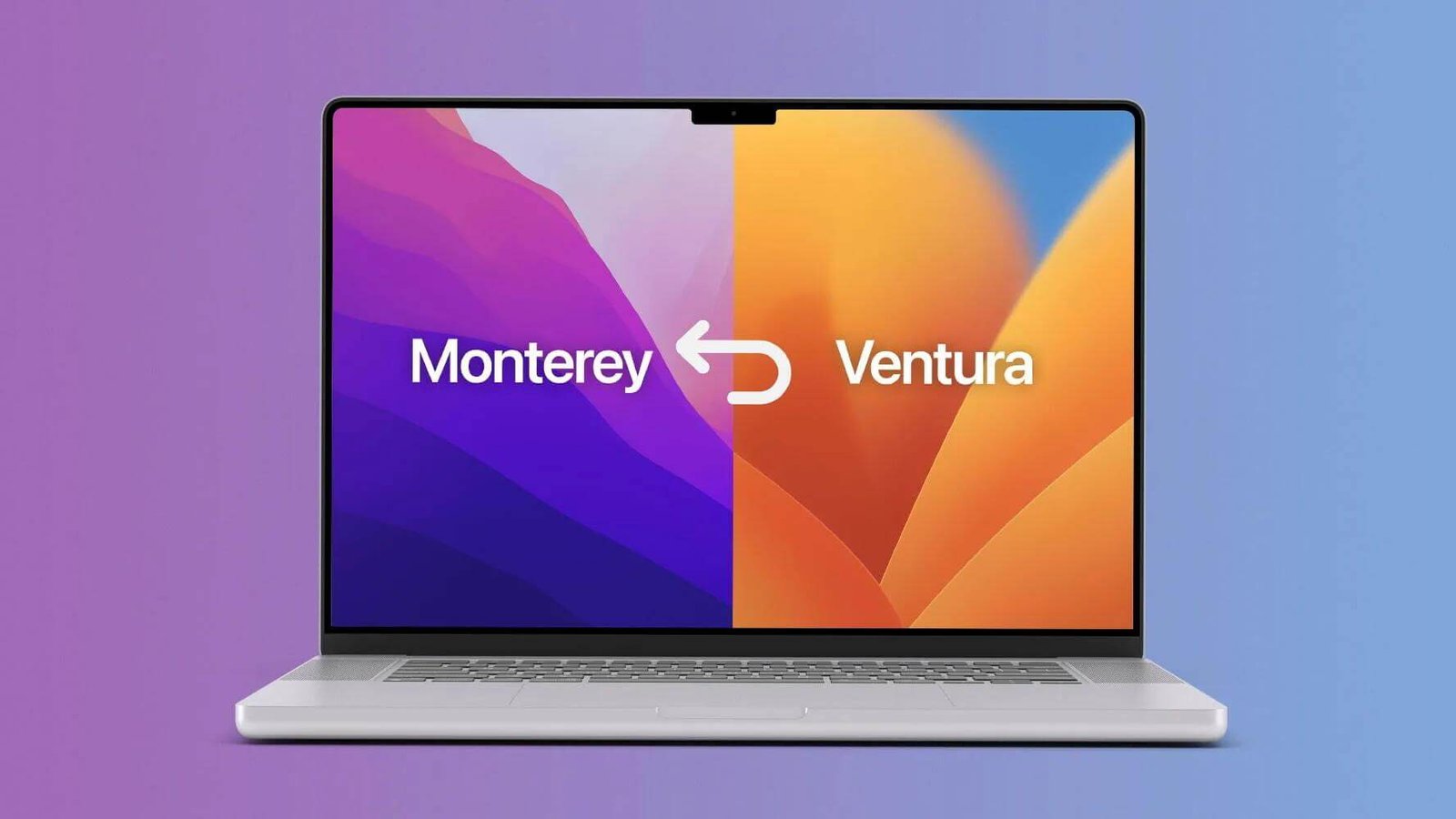Teruja dengan sistem pengendalian macOS 13 terkini yang dikemas kini — Ventura, anda pengguna Mac mungkin mendahului yang lain untuk mengalami ciri hebatnya tetapi menyedari bahawa sistem yang baru dibangunkan ini juga dilengkapi dengan pepijat yang menjadikannya menjengkelkan untuk digunakan. Pepijat ini biasanya dilaporkan sebagai apl tersekat, kehabisan bateri, tindak balas perlahan, sistem membeku dan ranap, dsb.
Rasa menyesal tentang peningkatan? Ingin menurunkan taraf macOS Ventura kepada Monterey yang lebih stabil sambil bimbang tentang kehilangan data? Hanya lihat artikel ini untuk mengetahui cara untuk kembali dari macOS 13 Ventura kepada macOS Monterey dengan selamat tanpa kehilangan data.
Cadangan sebelum Anda Turunkan taraf macOS 13 Ventura kepada macOS Monterey
Sebelum mencari penyelesaian mengenai macOS Ventura yang merendahkan kembali ke Monterey, beberapa kerja persediaan penting tidak boleh ditinggalkan, yang disenaraikan seperti berikut.
- Ambil sandaran data sistem anda.
Selepas macOS Ventura diturunkan taraf kepada binaan sebelumnya, semua data sistem akan dipadamkan selama-lamanya. Jadi, membuat sandaran data semasa anda ialah perkara utama untuk mengelakkan kehilangan data apabila merendahkan sistem macOS. Adalah disyorkan untuk menggunakan ciri Mesin Masa terbina dalam, pemacu USB luaran atau perkhidmatan awan automatik untuk melakukan sandaran dan memulihkan data secara manual daripada sandaran selepas itu. - Kekalkan sambungan Internet yang baik.
Pastikan Mac anda disambungkan ke Wi-Fi atau Ethernet yang stabil dan agak pantas. Ini adalah untuk mengelakkan gangguan dalam proses penurunan taraf dari Ventura ke Monterey. - Pastikan Mac anda disambungkan ke kuasa.
Mac yang akan direndahkan harus sentiasa dikuasakan, supaya menyahpasang macOS Ventura dan memasang semula macOS Monterey boleh dilakukan dengan lancar dan bebas daripada gangguan.
Bagaimana untuk Menurunkan macOS 13 Ventura kepada macOS Monterey Tanpa Kehilangan Data?
Selepas persediaan yang dinyatakan di atas telah dibuat, bahagian ini akan menyampaikan 4 kaedah yang boleh dilaksanakan untuk menurunkan taraf macOS Ventura kepada Monterey tanpa kehilangan data. Teruskan membaca untuk memilih yang paling sesuai untuk kes anda.
Kaedah 1: Turunkan taraf macOS Ventura kepada Monterey dengan Tetapan Semula Kilang
Katakan versi macOS yang dihantar kilang ialah Monterey, tetapan semula kilang Mac ialah cara paling mudah untuk kembali ke macOS Monterey dari Ventura. Jika Mac dipulihkan kepada tetapan kilang, sistem pengendaliannya dipulihkan kepada binaan macOS mentah juga. Sementara itu, semua tetapan, media dan data pada Mac ini akan dipadamkan sepenuhnya. Oleh itu, jangan lupa untuk menyandarkan data anda sebelum menurunkan taraf. Di bawah ialah panduan langkah demi langkah untuk tetapan semula kilang.
- Klik pada ikon Apple di penjuru kiri sebelah atas skrin Mac anda > pilih Keutamaan Sistem.

- Klik teks tepat sekali lagi pada bar menu > pilih untuk Padam Semua Kandungan dan Tetapan > masukkan kata laluan pengguna Mac anda untuk mengesahkan.

- Klik pada butang "Teruskan" > masukkan kata laluan Apple ID anda untuk log keluar daripada Apple ID anda.
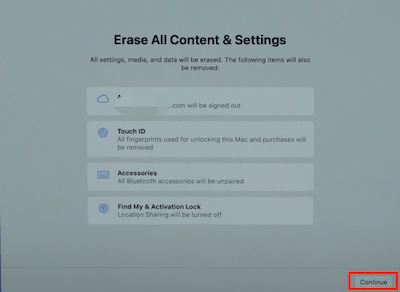
- Pilih perkataan merah "Padam Semua Kandungan & Tetapan" untuk memulakan tetapan semula kilang.
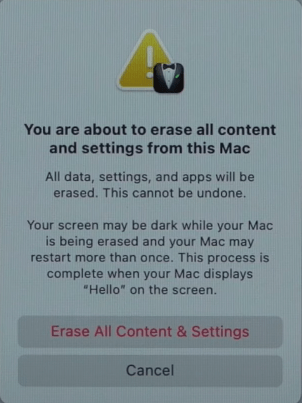
- Tunggu sehingga antara muka berikut muncul. Pada ketika ini, sistem macOS anda telah berjaya direndahkan kembali ke Monterey.
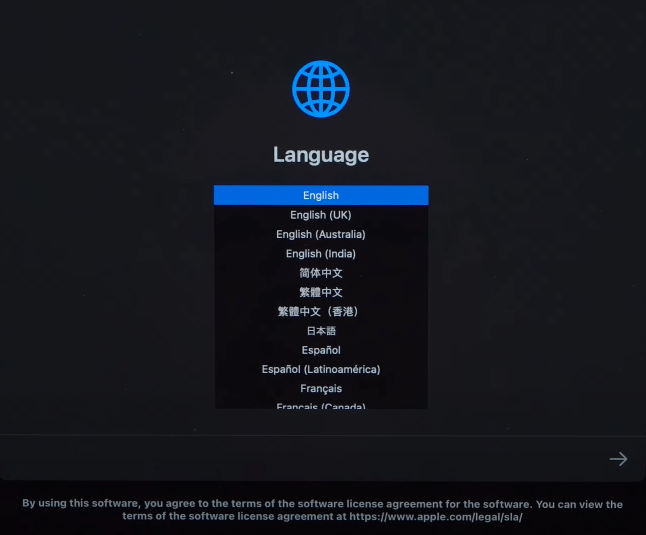
Jika sistem pengendalian pada asalnya bukan macOS Monterey, lihat di bawah untuk pilihan lain untuk mengatasi penurunan taraf tanpa kehilangan data.
Kaedah 2: Gunakan Sandaran Mesin Masa untuk Menurunkan taraf macOS Ventura kepada Monterey
Dengan syarat bahawa sandaran Mesin Masa Monterey telah didayakan sebelum menaik taraf kepada versi macOS Ventura, kaedah ini boleh dicapai sebagai kaedah yang paling mudah untuk kembali ke Monterey. Jika tidak, pergi ke 2 cara yang lain. Berikut ialah tutorial dengan Mesin Masa.
- Sambungkan pemacu luaran Time Machine ke Mac anda.
- Daripada bar menu Apple, klik Mulakan semula.
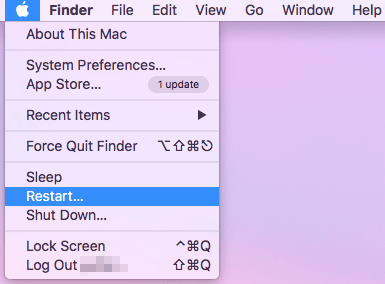
- Pergi ke skrin pemilihan but. Ini akan berbeza-beza bergantung pada model Mac yang berbeza.
- Untuk Mac berasaskan Apple Silicon: Tekan dan tahan butang kuasa sehingga skrin permulaan dipaparkan. Kemudian klik Pilihan > Teruskan.
- Untuk Intel Mac: Teruskan tekan Command + R sehingga logo Apple muncul.
- Pilih Pulihkan Dari Sandaran Mesin Masa > klik butang "Teruskan".

- Pilih cakera yang mengandungi sandaran Mesin Masa > klik ikon Sambung.
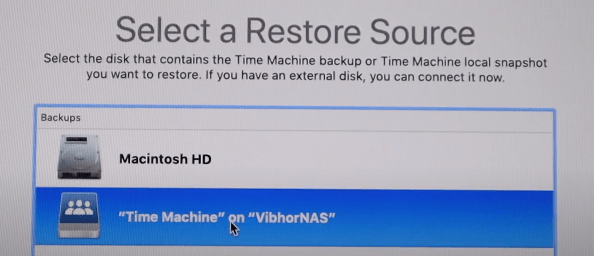
- Pilih sandaran macOS Monterey baru-baru ini yang dibuat sebelum anda memasang Ventura > klik "Teruskan". Akhirnya tunggu dengan sabar sehingga penurunan taraf selesai.

Kaedah 3: Turunkan macOS Ventura kepada Monterey dengan Mod Pemulihan macOS
Dengan syarat bahawa sandaran Mesin Masa Monterey tidak tersedia, menggunakan Mod Pemulihan macOS juga merupakan cara yang boleh digunakan untuk kembali kepada macOS Monterey daripada Ventura dalam beberapa langkah. Sebelum anda bermula, sediakan papan kekunci berwayar atau papan kekunci terbina dalam anda atau palamkan papan kekunci wayarles ke dalam Mac jika boleh. Lihat di bawah untuk arahan.
- Matikan Mac anda.
- Untuk memulakan dalam Pemulihan macOS, tekan & tahan salah satu daripada 3 kombinasi berikut pada papan kekunci anda sebaik sahaja anda menghidupkan Mac semula, sehingga anda melihat logo Apple.
- Command + R: pasang semula versi macOS terkini yang dipasang pada Mac anda. Dalam kebanyakan kes, ini adalah yang disyorkan.
- Pilihan (Alt) + Command + R: tingkatkan macOS anda kepada versi terkini yang serasi dengan peranti.
- Shift + Option (Alt) + Command + R: pasang semula versi macOS yang disertakan dengan Mac anda atau versi terdekat yang masih tersedia.

- Masukkan kata laluan perisian tegar atau kata laluan pentadbir jika digesa > klik “Teruskan”.

- Pilih Pasang semula macOS > klik "Teruskan". Kemudian ikut arahan pada skrin.

- Pilih cakera untuk berkelip. Sekarang penurunan taraf bermula.
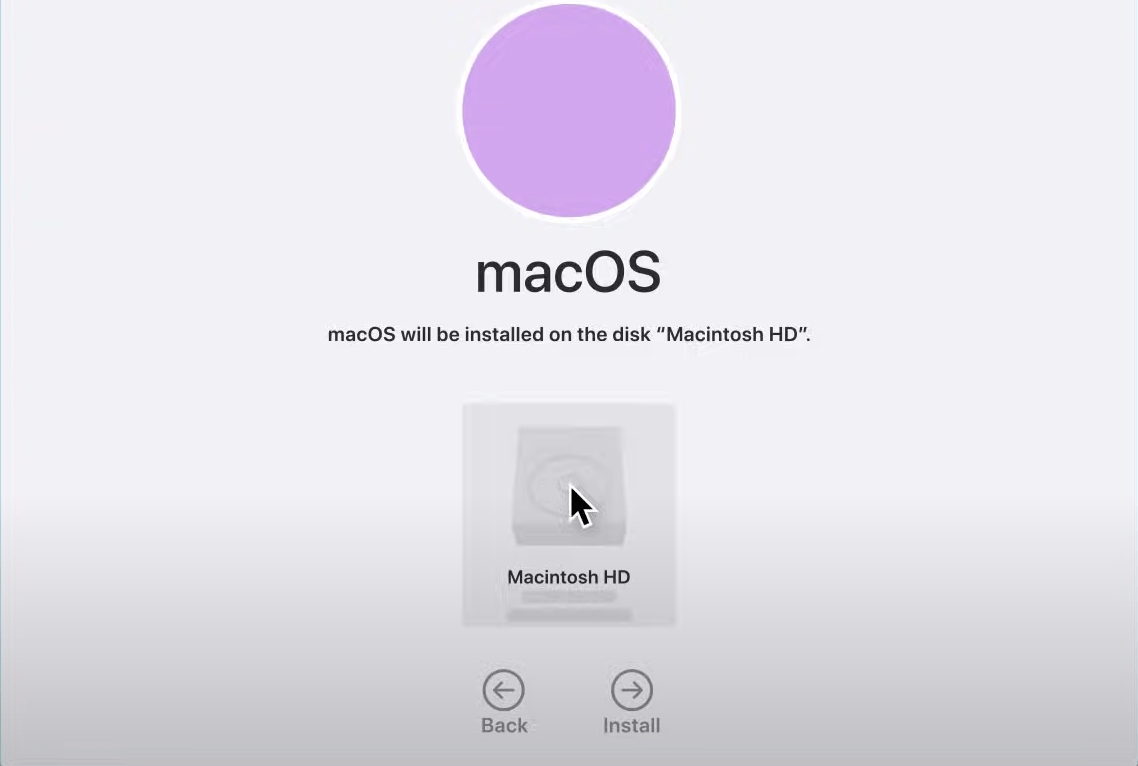
Proses penurunan taraf mungkin mengambil sedikit masa. Perlu diingat bahawa jangan biarkan Mac tidur, matikan atau tutup penutup sebelum proses selesai.
Kaedah 4: Gunakan Pemasang USB Boleh But untuk Turun taraf kepada macOS Monterey daripada Ventura
Selain menggunakan Mod Pemulihan macOS, pendekatan lain tanpa bimbang kehilangan data ialah mencipta pemacu boleh boot untuk memasang macOS Monterey. Dengan berbilang langkah, ia mungkin lebih rumit daripada tiga kaedah pertama, tetapi kadar kejayaan penurunan taraf yang lebih tinggi dijamin. Mari kita lihat bagaimana.
Langkah 1. Muat turun Pemasang macOS Monterey.
- Pergi ke Mac App Store > cari macOS Monterey > tekan "Lihat" untuk membukanya > klik butang "Dapatkan" untuk memuat turunnya ke Mac anda.

- Setelah muat turun selesai, pemasang macOS Monterey akan masuk ke dalam folder Aplikasi anda dalam Finder. Biarkan di sini untuk kegunaan kemudian.
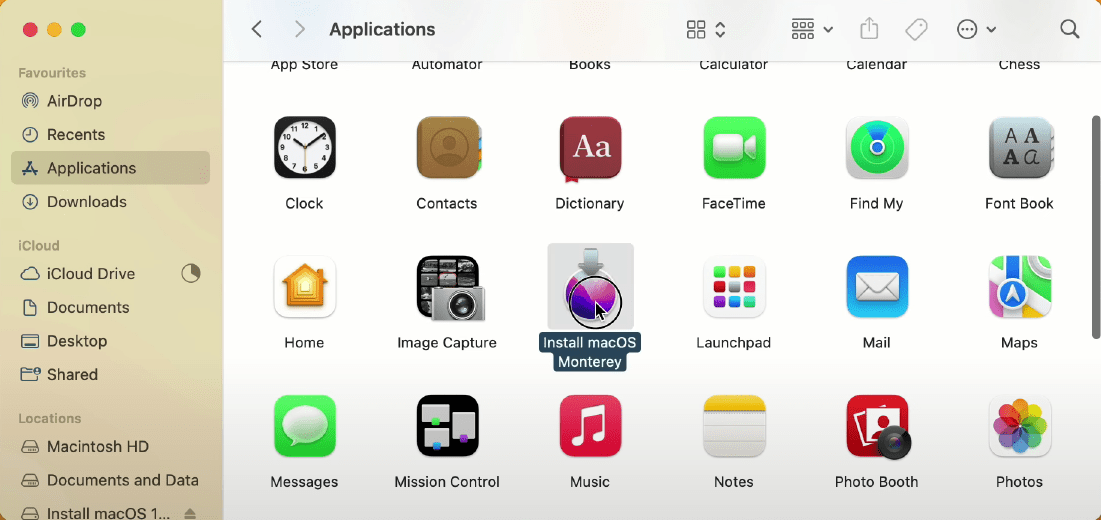
Langkah 2. Padam & sediakan pemacu boleh but untuk macOS Monterey.
- Sediakan pemacu USB dengan sekurang-kurangnya ruang storan 16GB (lebih besar sedikit daripada lebih 12 GB macOS Monterey demi keselamatan).
- Sambungkan pemacu luaran ini ke sistem Mac anda.
- Gunakan Spotlight untuk mencari dan membuka Utiliti Cakera.

- Pergi ke pemacu pada bar sisi kiri di bawah "Luaran" > pilih "Padam" daripada bar alat atas.

- Kotak dialog akan muncul. Pilih "Mac OS Extended (Journaled)" sebagai format. Juga, tukar nama pemacu USB kepada nama yang lebih ringkas untuk kegunaan selanjutnya. Di sini kami menggunakan "USB". Kemudian klik butang "Padam".

- Apabila mesej "Padam proses selesai" keluar, anda boleh mengklik "Selesai" untuk meneruskan. Sekarang pemacu USB telah disediakan.
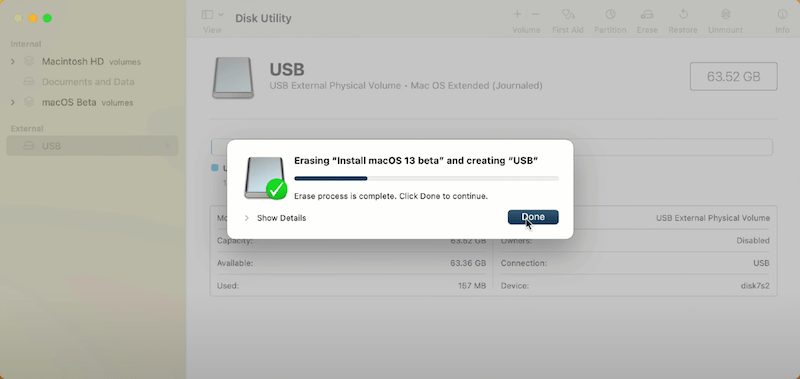
Langkah 3. Cipta pemacu boleh boot.
- Lancarkan Terminal pada Mac menggunakan Spotlight.
- Salin dan tampal arahan "sudo /Applications/Install macOS Monterey.app/Contents/Resources/createinstallmedia –volume /Volumes/USB –nointeraction” dalam Terminal. Anda harus memastikan ruang dan sintaks sama. Kemudian tekan Enter untuk melaksanakan arahan ini.
Sila ambil perhatian bahawa "USB" dalam teks arahan mewakili nama pemacu USB. Gantikannya dengan nama pemacu anda sendiri semasa operasi sebenar.
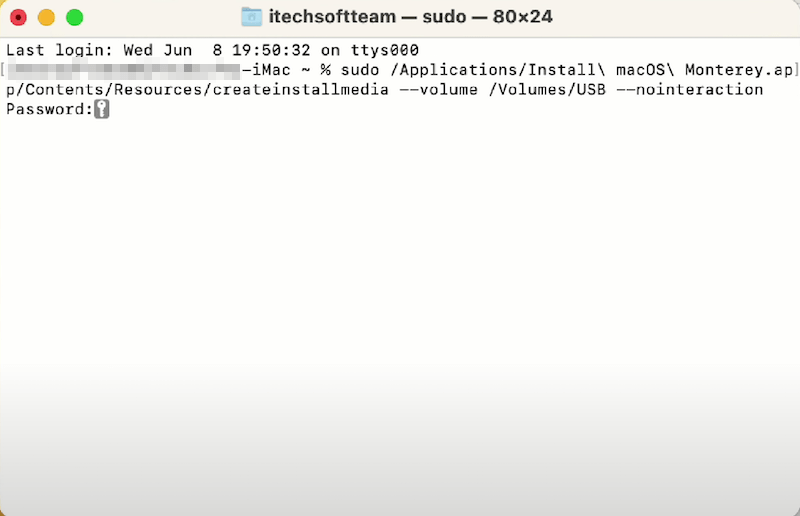
- Masukkan kata laluan akaun pengguna anda untuk memadamkan Mac. Klik "OK" untuk membenarkan akses kepada pemacu USB luaran anda.
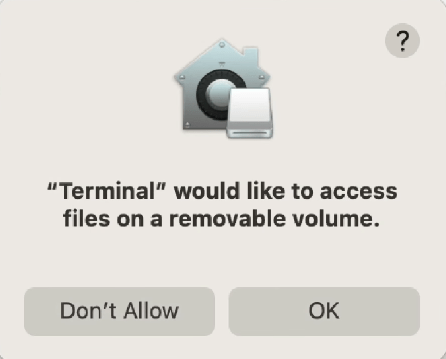
- Terminal akan mula menyalin fail pemasangan macOS Monterey ke pemacu USB. Mesej "Pasang media kini tersedia" menunjukkan penyalinan telah selesai. Kemudian tutup Terminal.

Langkah 4. Pasang macOS Monterey melalui pemacu boleh but.
- Matikan Mac anda > but Mac ke mod Pemulihan apabila memulakan semula. Terdapat juga 2 senario.
- Untuk Apple Silicon M1 Mac : segera tahan butang Kuasa sehingga anda melihat pemacu pemasang pada skrin dengan kelantangan.
- Untuk Mac berasaskan Intel : segera tahan kekunci Pilihan (Alt) untuk mengesan pemacu pemasang anda.
- Pilih "Pasang macOS Monterey" > klik "Teruskan".

- Pilih “macOS Beta” > klik ikon “Seterusnya” > masukkan kata laluan pengguna anda untuk meneruskan.

- Ikut gesaan yang diberikan oleh sistem untuk memasang macOS Monterey pada Mac anda.

Setelah pemasangan selesai, tahniah, sistem anda telah berjaya diturunkan taraf kepada Monterey daripada macOS 13 Ventura.
Bagaimana jika Anda Kehilangan Data selepas macOS Downgrade?
Ia berulang kali ditekankan bahawa data berguna sepatutnya disandarkan sebelum macOS menurunkan taraf kerana takut kehilangannya. Walau bagaimanapun, kehilangan data selepas penurunan taraf masih berlaku, yang mungkin disebabkan oleh tindakan manusia yang tidak wajar atau situasi tidak dijangka lain yang berlaku pada bila-bila masa semasa penurunan taraf.
Jadi apa yang boleh kita lakukan jika kehilangan data selepas penurunan taraf macOS? Perisian pemulihan data pihak ketiga yang khusus mestilah menjadi keutamaan anda.
Di antara banyak alat pemulihan data di Internet, Pemulihan Data MacDeed layak menjadi pilihan yang bagus. Perisian ini mampu memulihkan fail yang hilang kerana pelbagai sebab, seperti naik taraf/turun taraf/pemasangan semula sistem, format yang tidak disengajakan, serangan malware, lonjakan kuasa dan sebagainya. Dengan antara muka yang jelas dan operasi yang mudah, pengguna boleh menangani sebarang pengambilan data tugas berat tanpa memerlukan pengetahuan profesional tentang pemulihan data.
Cubalah Percuma Cubalah Percuma
Berikut ialah panduan tentang cara memulihkan data yang hilang selepas penurunan taraf macOS tanpa sebarang masalah.
Langkah 1. Muat turun percuma dan pasang Pemulihan Data MacDeed pada Mac.

Langkah 2. Pergi ke Pemulihan Data > pilih pemacu Mac yang digunakan untuk menyimpan data anda yang hilang > klik butang "Imbas".

Langkah 3. Selepas imbasan pantas dan imbasan dalam, item boleh pulih akan dipaparkan di bar sisi kiri. Pilih laluan atau taip untuk pratonton fail yang ditemui. Anda boleh menggunakan alat penapis atau bar carian untuk mencari fail tertentu dengan cepat.
Langkah 4. Pilih fail yang anda mahu > dan klik butang "Pulihkan" untuk memulihkannya.

Kesimpulan
Untuk menurunkan taraf macOS 13 Ventura kepada macOS Monterey, tetapan semula kilang Mac, sandaran Mesin Masa, mod Pemulihan macOS dan pemacu USB boleh but boleh digunakan mengikut masa yang berbeza. Sandaran pada mulanya adalah kunci untuk melakukan penurunan taraf tanpa kehilangan data.
Pemulihan Data MacDeed – Data Hilang selepas macOS Downgrade? Pulih!
- Pulihkan data yang hilang akibat penurunan taraf macOS, naik taraf, pemasangan semula
- Menyokong pemulihan 200+ jenis fail: imej, video, audio, dokumen, arkib, e-mel, dsb.
- Menyelamatkan sampah dikosongkan, dipadamkan secara kekal, diformatkan dan fail hilang
- Dapatkan semula data daripada pemacu keras dalaman dan luaran, berprestasi sama baik
- Cari fail secara terus dengan alat penapis seperti kata kunci, saiz fail, tarikh dibuat dan tarikh diubah suai
- Akses pantas ke folder tertentu: Sampah, Desktop, Dokumen, Muat Turun, Foto
- Pratonton item boleh pulih sebelum pemulihan
- Imbas rekod disimpan untuk menyambung semula status pengimbasan pada bila-bila masa
- Pulihkan data ke pemacu tempatan atau platform Awan (Google Drive, Dropbox, One Drive, iCloud, Box, dll.)
- Serasi dengan macOS Monterey atau versi terdahulu
Jika fail hilang selepas penurunan taraf macOS, malangnya, cuba sahaja perisian yang berguna — Pemulihan Data MacDeed untuk menyelamatkannya kembali.